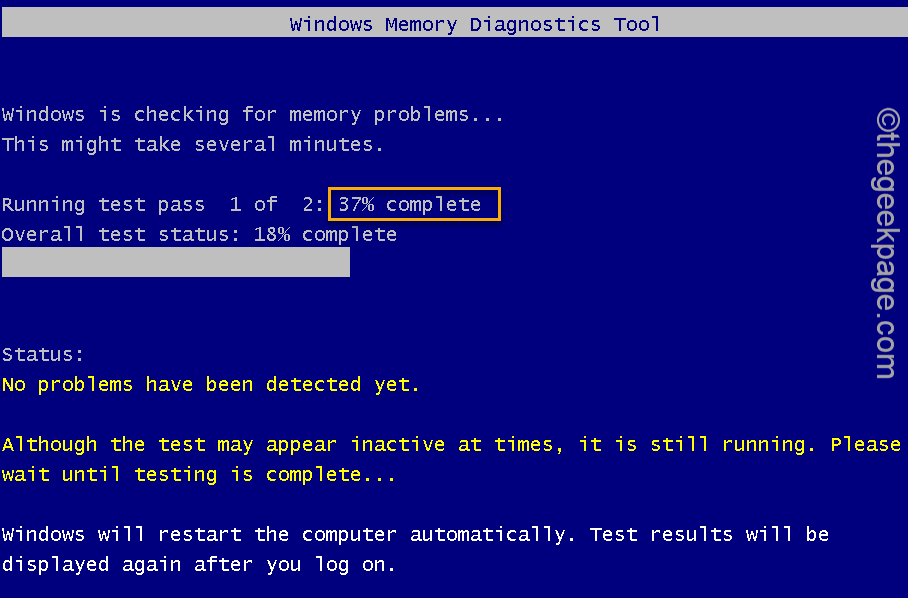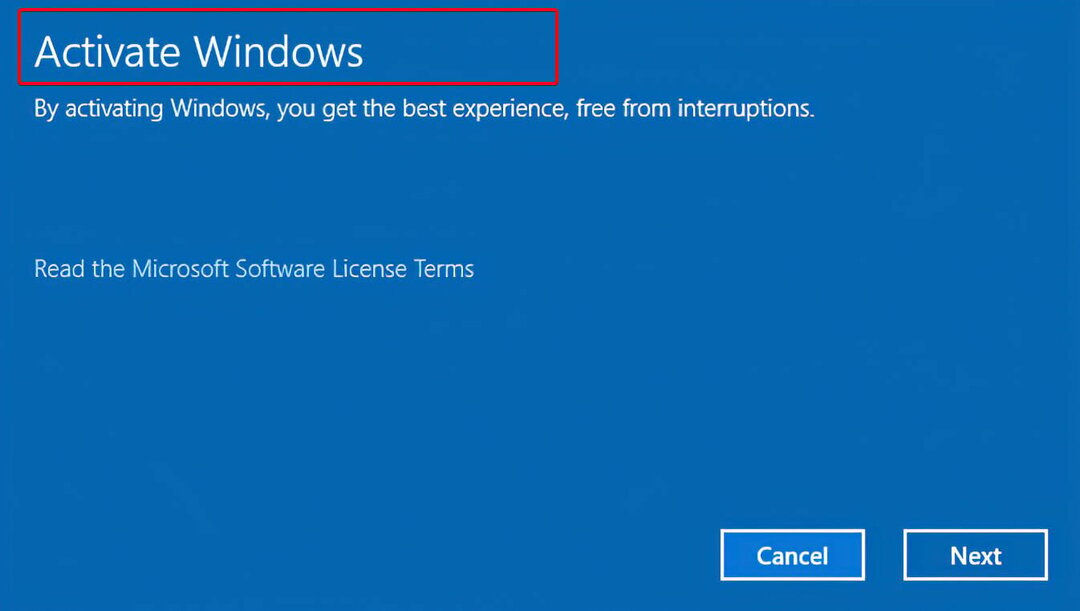The Chyba zabezpečeného pripojenia zlyhala s kódom SEC_ERROR_BAD_SIGNATURE sa zobrazuje používateľom Firefoxu pri pokuse o prístup na akúkoľvek webovú stránku pomocou prehliadača. Používatelia však uviedli, že tieto webové stránky boli ľahko dostupné bez problémov v iných prehliadačoch. Keď uvidíte túto chybu, nebudete mať prístup k žiadnym dôveryhodným webovým stránkam, ako je Facebook.
Možné príčiny tejto chyby sú:
- Nesprávna konfigurácia siete prehliadača
- Aplikácie tretích strán alebo antivírusový softvér nainštalovaný vo vašom systéme
- Rozšírenia alebo doplnky prehliadača
Ak ste jedným z nich, ktorí čelia tomuto problému s prehliadačom Firefox, prečítajte si tento článok a zistite, aké riešenia navrhli iní používatelia na prekonanie tejto chyby.
Obsah
Oprava 1 – Zakážte antivírus tretej strany
Mnohí používatelia to zistili bezpečnostný softvér tretích strán blokuje váš systém v pripojení k internetu a následne zabraňuje prístupu na webové stránky. Takže otvorte svoj antivírusový program a vyhľadajte možnosť zakázať to. Po vypnutí antivírusového programu znova spustite prehliadač a skontrolujte, či máte prístup k webovým stránkam bez chyby. Ak to funguje pre vás, potom je potrebné pridať vylúčenie do konfigurácie siete pre váš antivírusový program.
Oprava 2 – Otvorte prehliadač v núdzovom režime
1. Otvorené Firefox.
2. Vyberte tri vodorovné čiary tlačidlo na otvorenie menu aplikácie v pravom hornom rohu.
3. V zobrazenej ponuke vyberte Pomoc.
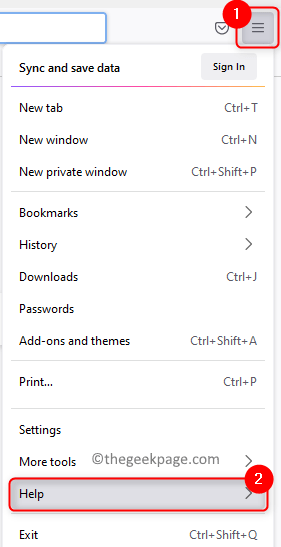
4. Kliknite na Režim riešenia problémov… v Pomocník Firefoxu Ponuka.
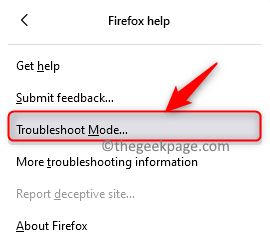
5. Firefox vás teraz vyzve, či chcete Reštartovať Firefox v režime riešenia problémov?
6. Klikni na Reštart tlačidlo.
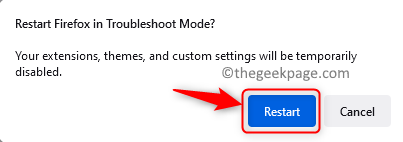
7. Teraz kliknite na Otvorené v okne s otázkou, či chcete otvoriť prehliadač v režime riešenia problémov alebo nie.
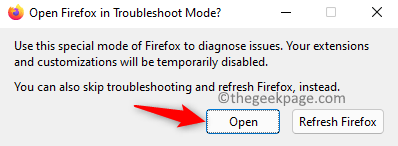
8. Prehliadač sa teraz znova spustí v núdzovom režime so zakázanými všetkými rozšíreniami a vlastnými nastaveniami.
9. Skontrolujte, či bol problém vyriešený.
Ak to pomôže vyriešiť problém, musíte odinštalovať rozšírenia prehliadača jedno po druhom a nájsť to, ktoré spôsobuje tento problém.
Oprava 3 – Zakážte nastavenia proxy prehliadača
1. Spustite Firefox prehliadač.
2. Typ o: preferenciách v paneli s adresou prehliadača prejdite na nastavenie stránku.

3. Budete v generál tab. Do vyhľadávacieho poľa zadajte sieť hľadať Nastavenia siete.
4. Vo výsledku vyhľadávania kliknite na Nastavenie… tlačidlo spojené s Nastavenia siete.
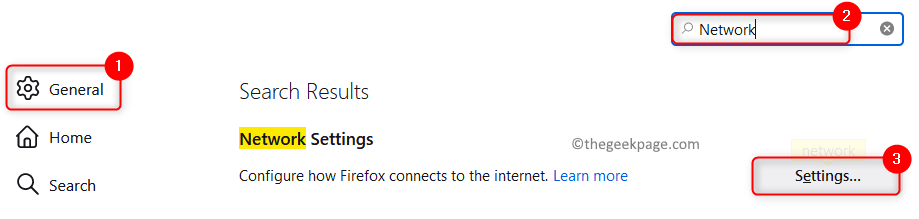
5. Vyberte prepínač vedľa Žiadny proxy v Nastavenia pripojenia okno.
6. Kliknite na OK
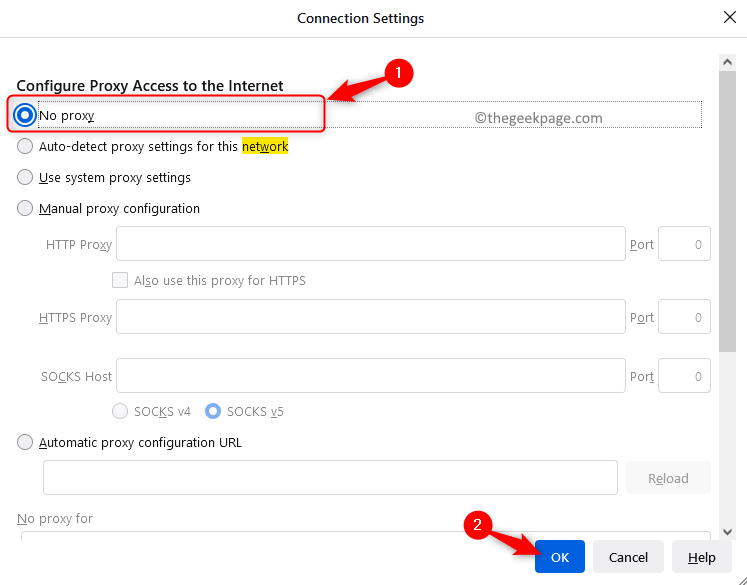
7. Ak sú nejaké karty otvorené, zatvorte ich.
8. Reštart Firefox a skontrolujte, či je chyba vyriešená.
Oprava 4 – Zmeňte nastavenia dôveryhodnosti nainštalovaného certifikátu
1. Otvor Firefox prehliadač a zadajte o: preferenciách v paneli s adresou Nastavenie.

2. Vymažte históriu prehliadača podľa nižšie uvedených krokov.
- Do vyhľadávacieho poľa zadajte histórie.
- Prejdite nadol na História a kliknite na Vymazať históriu… tlačidlo.
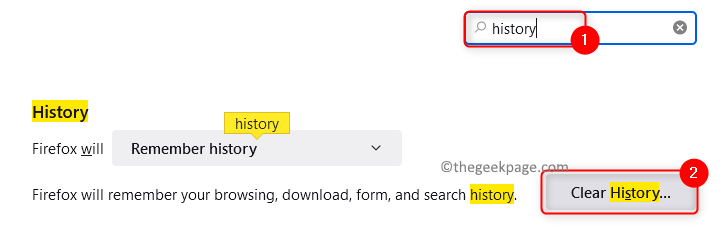
- In Vymazať celú históriu okno, vyberte Všetko v rozbaľovacej ponuke spojenej s Časové rozpätievyčistiť.
- Skontrolujte všetky krabice pod História a Údaje oddiele.
- Kliknite na OK
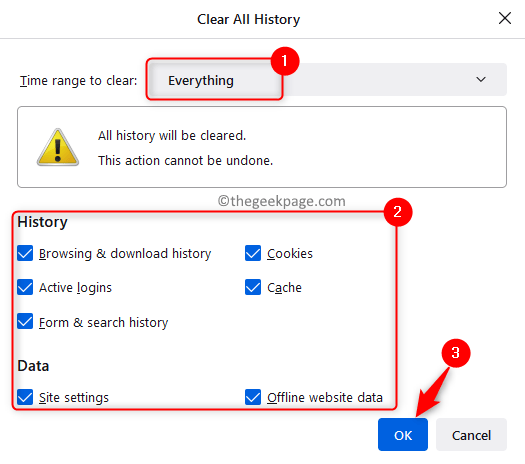
3. Po vymazaní histórie ste späť na nastavenie stránku.
4. Vyberte Súkromie a bezpečnosť tab.
5. Prejdite nadol a nájdite Certifikáty sekciu a kliknite na Zobraziť certifikáty…

6. V správca certifikátov, ísť do orgány tab.
7. Tu sú uvedené certifikáty v abecednom poradí. Vyberte konkrétny certifikát na základe webovej lokality s problémom.
8. Kliknite na Upraviť dôveru… tlačidlo v spodnej časti.
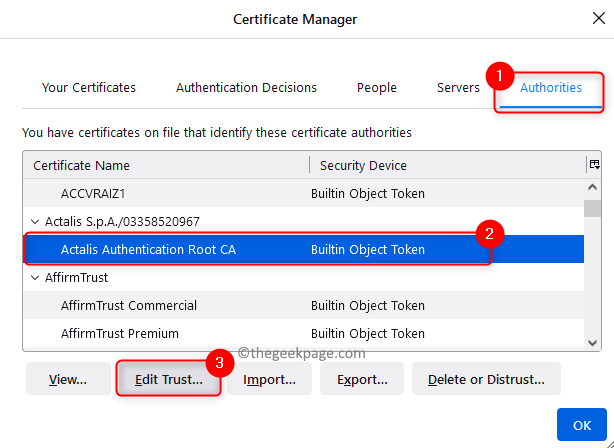
9. V Upravte nastavenia dôveryhodnosti certifikátu CA okno, uistite sa skontrolovať obe možnosti Tento certifikát dokáže identifikovať webové stránky a Tento certifikát dokáže identifikovať používateľov pošty.
10. Potom kliknite na OK
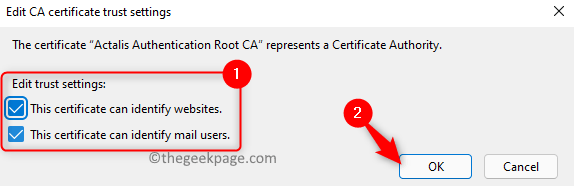
11. Teraz prejdite do panela s adresou prehliadača a pokúste sa prejsť na stránku, ktorá vyvolávala túto chybu. Skontrolujte, či bol problém vyriešený.
Poznámka: Ak je to prvýkrát, čo robíte takúto zmenu certifikátov, Firefox vás upozorní správou Pred nami potenciálne bezpečnostné riziko. Ak stránke dôverujete, kliknite na ňu Pokročilé a potom Súhlasiť.
To je všetko!
Dúfame, že ste mohli pristupovať k požadovaným webovým stránkam vo svojom prehliadači Firefox bez toho, aby ste videli kód chyby SEC_ERROR_BAD_SIGNATURE. Komentujte a dajte nám vedieť opravu, ktorá vám pomohla prekonať tento problém.